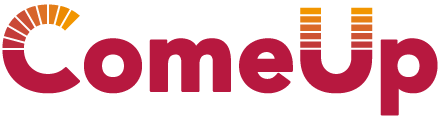個人情報などの大切なデータはファイル自体にパスワードをかけてメールなどのやり取りするのが主流です。
では、飛行機や新幹線、カフェなど人目のある場所でどうしてもExcelファイルを開いて作業をしなければいけない場合はどうすればいいでしょう?
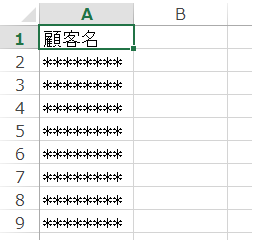
こんな感じに、ここだけは見られたくないというデータにはアスタリスク(*)などの記号を並べて表示させるのがおすすめです。
もちろんセルにアスタリスクを入力してしまえばデータは上書きされます。表示させるだけなので、使用する機能は「セルの書式設定」です。
セルの書式設定ダイアログボックスはCtrl+1で表示できます。
表示形式タブのユーザー定義を選択し定義します。
ユーザー定義では「正の数;負の数;0ゼロの場合;文字列」の順に表示の方法を定義することができます。
また、アスタリスク自体、「次の記号を表記せよ」という命令記号であることも覚えておきましょう。列幅に合わせていくつも表示してくれます。
データが数字のみであれば「**」とアスタリスクを2つ並べて定義するのみです。
どのようなデータにも適用したい場合は「**;**;**;**」と、セミコロンで区切って定義します。
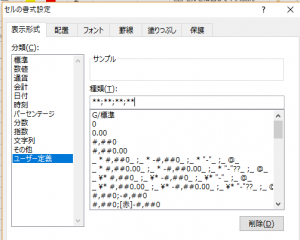
文字列のみ場合は、最初の3つを省略して「;;;**」でもOK。
ですが、セルをクリックすれば数式バーには表示されてしまいますので、[表示]タブで数式バーのチェックボックスをオフにして非表示にしておくと万全です。